Часто користувачі, які придбали ноутбук або нетбук, стикаються з труднощами при включенні і налаштування wifi . Сама процедура досить проста, але в ряді випадків бувають різноманітні перепони і непередбачені труднощі, так само іноді потрібно налаштувати роутер перед тим як приступити до підключить вай фай до ноутбука. У цій статті ми розглянемо як штатне підключення, так і варіанти вирішення таких проблем.
Зміст:
- Як включити wifi на ноутбуці
- Як налаштувати wifi на ноутбуці
- Перевірка драйверів
- Включення адаптера wi-fi
- Підключення до точки доступу
Варто також почитати:
Як включити wifi на ноутбуці
Зазвичай, щоб включити wifi, достатньо зробити 2-3 нескладні операції. Яких саме, залежить від моделі і виробника ноутбука. Ось варіанти включення мережі wifi на буках найбільш популярних виробників:
- На ноутбуці ASUS потрібно натиснути комбінацію кнопок FN і F2.
- На Acer і Packard bell утримуйте кнопку FN і паралельно натисніть F3.
- На ноутбуках HP wi-fi включається сенсорною кнопкою з символічним зображенням антени, а на деяких моделях — поєднанням клавіш FN і F12. Є і такі моделі, на яких для цієї мети передбачена звичайна кнопка з малюнком-антеною.
- Для включення wi-fi на Lenovo тримаємо FN і натискаємо клавішу F5. Зустрічаються моделі, де є спеціальний перемикач для підключення бездротових мереж.
- На ноутбуках від компанії Samsung для включення wi-fi потрібно утримуючи кнопку FN, або натиснути F9, або F12, в залежності від моделі.
Для підключення wi-fi на ноутбуках різних моделей та різних виробників може використовуватися своя оригінальна комбінація клавіш. Докладний опис для конкретної моделі потрібно шукати в керівництві користувача, яке додається до ноутбука. Кнопка FN є практично на всіх моделях сучасних ноутбуків. З її допомогою здійснюється зв’язок різних функцій і з’єднання бука з іншими пристроями. Якщо ж на ноутбуці немає кнопки FN, значить, для включення бездротової мережі використовується спеціальна кнопка або перемикач. Як правило, він позначений одним з цих малюнків.

Якщо не знайшли на клавіатурі, досліджуйте торці ноутбука, можливо перемикач знаходиться збоку. А також уважно огляньте нижню частину вашого ноутбука. Є моделі, в яких перемикач розташований на нижній кришці. Причому, виробники роблять цю кнопочку ледь помітною. Вона практично зливається з корпусом, і її можна з першого погляду не побачити. Вона може мати підпис Wireles або Wlan. Включили wifi потрібної кнопочкою або комбінацією, а він не працює? Слід налаштувати вай фай на ноутбуці.
Приклад захованого перемикача WiFi
.
Увага: Варто сказати, що такі перемикачі можуть знаходиться в самих несподіваних місцях, навіть на задній кришці ноутбука. Так що якщо у вас не працює WiFi, уважно огляньте ноутбук на предмет когось перемикача.
Як налаштувати wifi на ноутбуці Windows 7
Перед налаштуванням потрібно перевірити наявність і підключення драйверів. Перевірка драйверів Перевірка драйвера полягає в тому, щоб з’ясувати, чи є вони взагалі на вашому пристрої і задіяний він в даний момент. Отже, в Панелі керування вибираємо пункт Диспетчер пристроїв, який може ховатися усередині розділ Устаткування та звук.
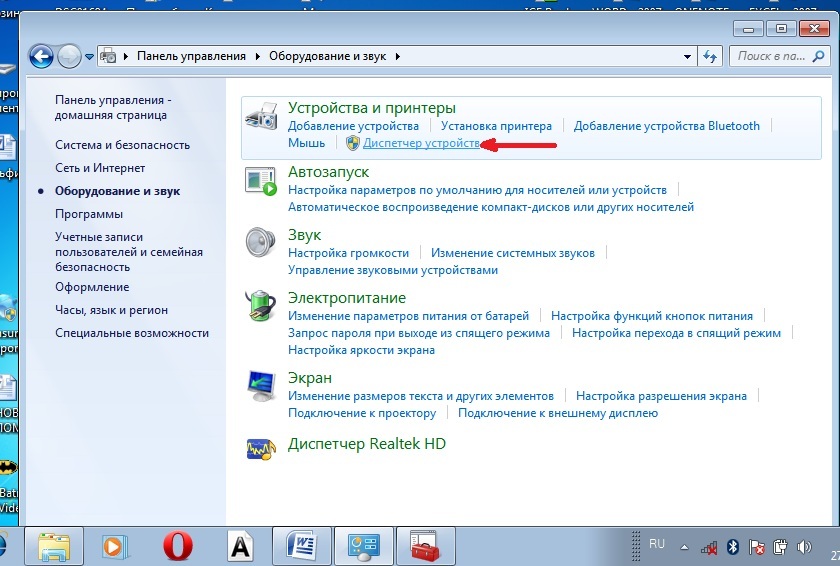
Відкривається віконце, в якому знаходимо Мережеві адаптери. Повинні бути присутніми два пункти: Ethernet і Wi-Fi. У назві одного з них має бути слово «Wireless» Це і є ваш адаптер.
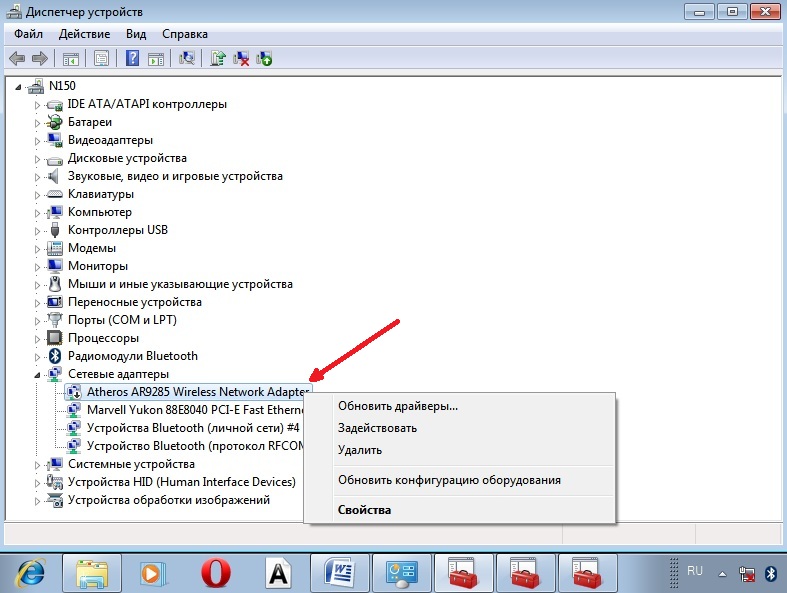
Якщо запис про wi-fi адаптер відсутня, або навпроти неї стоїть значок зі знаком оклику на жовтому тлі, це означає, що у вас є проблема з драйверами. Якщо запис відсутній, значить, драйвера не встановлені і вам належить встановити їх з диска, який йшов в комплекті з ноутбуком. Або знайти на сайті виробника. Без них wi-fi працювати не буде. Якщо запис є, але навпроти неї стоїть жовтий знак значок, клікніть на цей пункт правою кнопкою миші. У вікні виберіть «Задіяти». Причина виникнення складнощів при підключенні може критися в тому, що в адаптері встановлений режим економії електроенергії. Щоб його відключити, клікніть по ньому правою кнопкою миші, далі Властивості – Управління електроживленням, тепер потрібно прибрати галочку з пункту «Дозволити вимкнення пристрою для економії енергії».
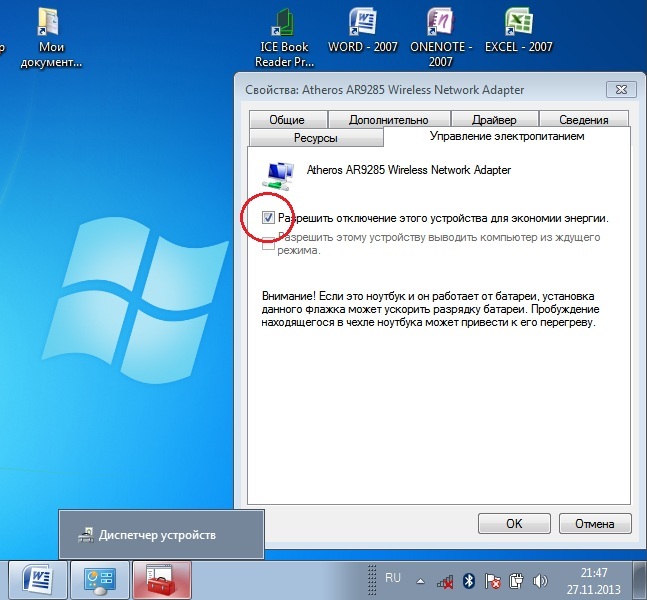
Тепер з драйвером все в порядку. Включення адаптера wi–fi .Для цього через Панель керування ? Мережа та Інтернет зайдіть в Мережеві підключення. Тут знаходимо Безпроводове підключення. Це і є адаптер wi-fi. Правою клопкой миші відкрийте діалогове вікно і виберіть пункт «Включити». Підключення до точки доступу. Залишилося підключити ноутбук до точки доступу. Переконайтеся, що точка доступу активна. Знайдіть у правому нижньому кутку екрану на панелі завдань значок wi-fi. При натисканні відкриється вікно управління мережами, виберіть потрібну мережу, натисніть «Підключення».
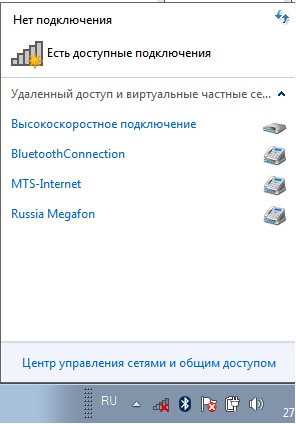
Якщо мережа захищена паролем, система попросить ввести(якщо ви забули пароль від своєї мережі можна дізнатися його кількома способами ). Тільки після введення необхідного пароля ви зможете скористатися інтернетом. Якщо відкрита мережа, підключення відбудеться автоматично. От і все. Включення і настоянка Wifi на ноутбуці завершена. Якщо ви одного разу налаштували wi-fi, то більше цього робити не потрібно, так як вони автоматично збережуться в пам’яті ноутбука. Потрібно буде тільки включати його відповідною кнопкою або поєднанням клавіш. Пам’ятайте, що підключення по бездротовій мережі забирає багато енергії у вашого пристрою, так що заряд батареї буде використовуватися досить інтенсивно. Приємних і простих підключень без пригод!


